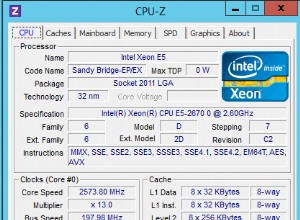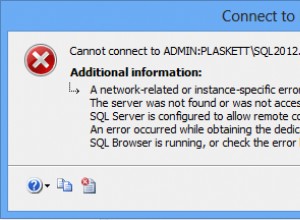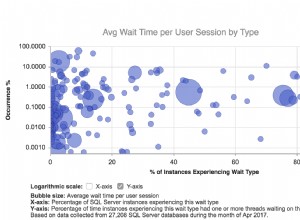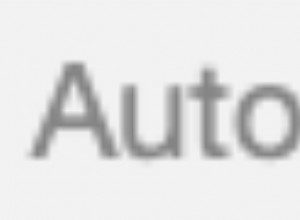Mục lục
Truy vấn Máy in Ứng dụng Oracle
Kiểm tra máy in nào, yêu cầu đồng thời sẽ in
CHỌN NUMBER_OF_COPIES, NLS_LANGUAGE, NLS_TERRITORY, PRINTER, PRINT_STYLE, COMPLETION_TEXT, OUTPUT_FILE_TYPE, NLS_CODESET, OUTFILE_NODE_NAME, OUTFILE_NAMEFROM ứng dụng.FND_CONCTSIDWH =&REQUESESTESTKiểm tra kiểu in và những thứ khác cho yêu cầu đồng thời
SELECT PRINTER_STYLE_NAME, SRW_DRIVER, WIDTH, LENGTH, ORIENTATION FROM apps.FND_PRINTER_STYLESWHERE PRINTER_STYLE_NAME =(CHỌN PRINT_STYLE TỪ các ứng dụng.FND_CONCURRENT_REQUESTS WHERE REQUEST_ID =&REQID);Kiểm tra trình điều khiển in và những thứ khác để tìm yêu cầu đồng thời
SELECT PRINTER_DRIVER_NAME,USER_PRINTER_DRIVER_NAME ,PRINTER_DRIVER_METHOD_CODE ,SPOOL_FLAG ,SRW_DRIVER ,COMMAND_NAME ,ARGUMENTS ,INITIALIZATION , RESETFROM apps.FND_PRINTER_DRIVERSWHERE PRINTER_DRIVER_NAME =( SELECT PRINTER_DRIVER FROM apps.FND_PRINTER_INFORMATION WHERE PRINTER_STYLE=( SELECT PRINT_STYLE FROM apps.FND_CONCURRENT_REQUESTS WHERE REQUEST_ID=&1 AND PRINTER_TYPE=(CHỌN PRINTER_TYPE TỪ các ứng dụng.FND_PRINTER WHERE PRINTER_NAME =(CHỌN PRINTERFROM ứng dụng.FND_CONCURRENT_REQUESTS WHERE REQUEST_ID =&REQID)));Cách đăng ký Máy in
- Thiết lập máy in ở cấp hệ điều hành
- Thêm mục nhập hợp lệ vào tệp máy chủ (Tên máy in và địa chỉ IP)
- Đăng nhập vào trách nhiệm của Quản trị viên Hệ thống
- Điều hướng đến Cài đặt> Máy in> Đăng ký
- Xác định một máy in mới bằng cách nhập Tên Máy in bạn đã đặt trong tệp máy chủ lưu trữ
- Lưu
- Trả lại Trình quản lý đồng thời
- Gửi bất kỳ yêu cầu đồng thời tiêu chuẩn nào
Các bước Điều hướng Máy in
Loại máy in> Điều hướng - Cài đặt - Máy in - Loại FNDPRTYP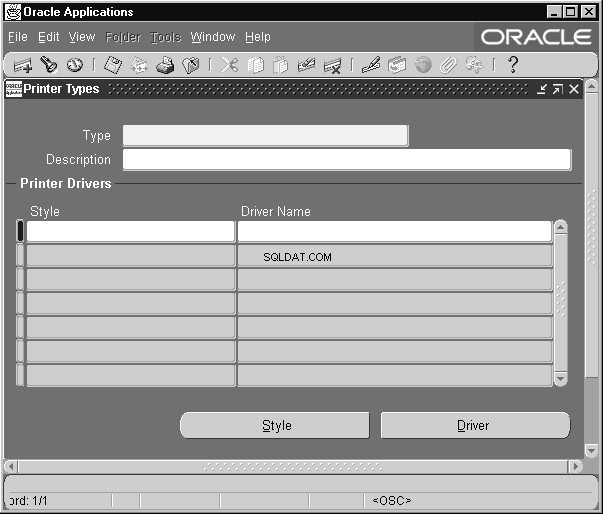 Máy in> Điều hướng -Cài đặt - Máy in - Đăng ký FNDPRMPR
Máy in> Điều hướng -Cài đặt - Máy in - Đăng ký FNDPRMPR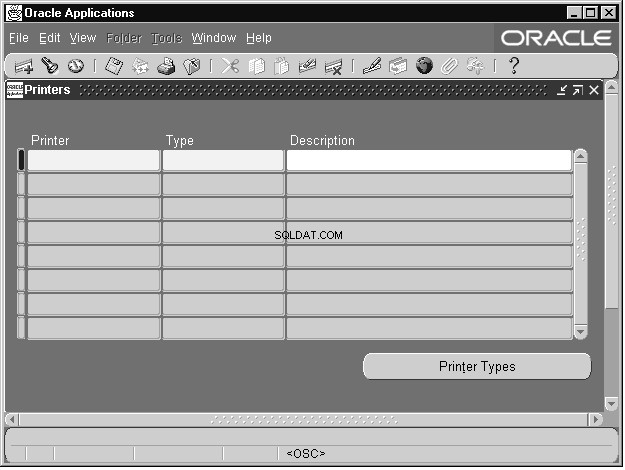 Kiểu in> Điều hướng - Cài đặt - Máy in - Kiểu FNDPRRPS
Kiểu in> Điều hướng - Cài đặt - Máy in - Kiểu FNDPRRPS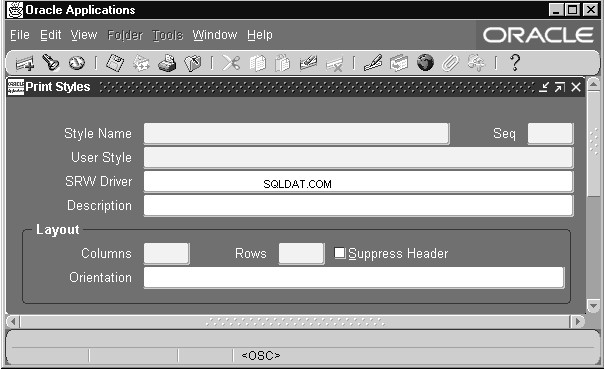 Trình điều khiển máy in> Điều hướng - Cài đặt - Máy in - Trình điều khiển FNDPRMPD
Trình điều khiển máy in> Điều hướng - Cài đặt - Máy in - Trình điều khiển FNDPRMPD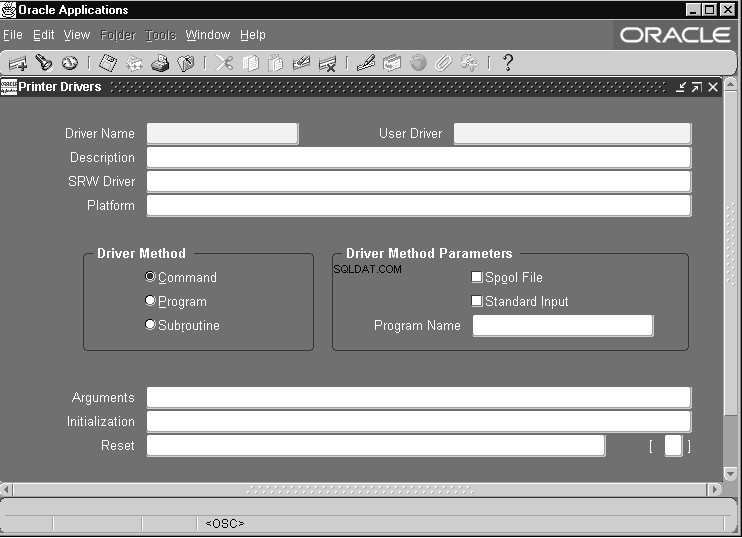
Các bảng Máy in Quan trọng
Tất cả thông tin máy in đã đăng ký được lưu trữ trong các bảng bên dưới.
FND_PRINTERFND_PRINTER_INFORMATIONFND_PRINTER_STYLESFND_PRINTER_DRIVERSCách xóa máy in khỏi ứng dụng Oracle
1. Điều hướng đến Cài đặt:Máy in:Đăng ký
2. Truy vấn tên máy in đích
3. Trên thanh công cụ trình đơn, chọn Chỉnh sửa:XóaChúng tôi có thể xác minh việc xóa nó bằng cách chạy truy vấn dưới đây
chọn PRINTER_NAME từ fnd_printer trong đó tên máy in như'; Tên máy in có phân biệt chữ hoa chữ thường.
Bài viết liên quan về Metalink
Cách xóa hiệu quả máy in ứng dụng Oracle [ID 370372.1]
Tùy chọn cấu hình máy in trong ứng dụng oracle
Chủ yếu có hai tùy chọn cấu hình cho Máy in
Hồ sơ:Máy in -> Đây là cách đặt tên máy in
Hồ sơ:Bản sao Báo cáo đồng thời -> Điều này là để thiết lập không có bản sao để in
Chúng tôi có thể Thiết lập máy in mặc định và báo cáo các bản sao cho một người dùng cụ thể bằng cách thiết lập cấu hình trên ở cấp độ người dùng
Các bài viết có liên quan
truy vấn sql để tìm các bản vá được áp dụng trong oracle r12
truy vấn ứng dụng oracle cho DBA
câu hỏi phỏng vấn dba ứng dụng oracle
JDK trong Ứng dụng Oracle